Adobe's nieuwste videobewerkingssoftware plaatst uw werk in de cloud en laat u naadloos schakelen tussen bewerking op uw telefoon of uw werkstation.
Adobe heeft eindelijk de gordijnen opengetrokken voor Project Rush en onthult een geheel nieuwe applicatie die ze toepasselijk Premiere Rush CC hebben genoemd. . Dit prachtige nieuwe programma brengt Premiere terug tot de basis en brengt het naar de cloud, zodat gebruikers projecten kunnen synchroniseren en bewerken vanaf hun computers, telefoons of tablets.
Dus laten we het eens proberen.
Bewerken in Rush
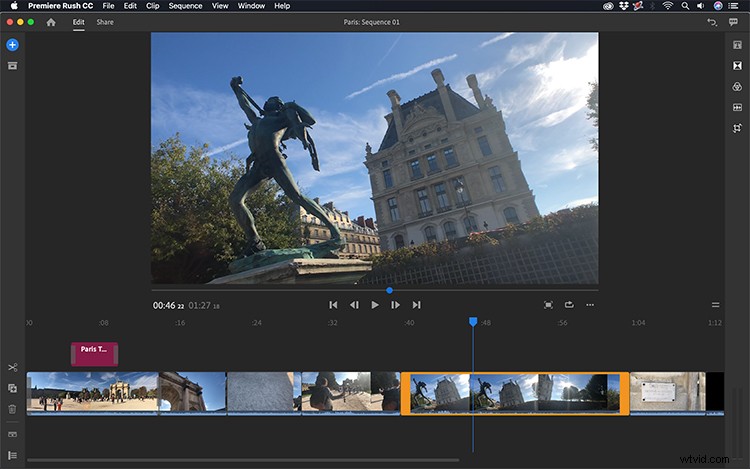
Zie Rush als een minimalistische versie van Premiere Pro - het is hetzelfde programma, alleen zonder de rommel. (Het is vooral vriendelijk voor nieuwe gebruikers.) Wanneer je Rush voor het eerst opent, krijg je een rondleiding door het programma. Start een nieuw project door media te importeren met de gestroomlijnde mediabrowser. Breng beeldmateriaal binnen vanaf uw lokale apparaat of via de cloud. Bekijk clips met hover-scrub en voer zelfs basisversies uit net voor het importeren.
Zodra je je project hebt opgezet, zie je de nieuwe Rush-interface, die eenvoudig en intuïtief is. Een programmamonitor bevindt zich boven een zeer eenvoudige tijdlijn. U kunt de programmamonitor op volledig scherm weergeven, lus afspelen en zelfs de oriëntatie wijzigen in staand of vierkant. (Dit is vooral handig bij het werken met inhoud voor Instagram.) Bekijk al uw media-items met een inklapbaar projectpaneel.
Zoals de naam al aangeeft, is de tijdlijn van Rush ontworpen voor snelle bewerking. Alle biesjes zijn bijvoorbeeld geribbelde biesjes. Zo voorkom je dat je gaten moet dichten en constant clips moet verschuiven. Als u een stuk beeldmateriaal verplaatst, wordt een herschikkingsbewerking uitgevoerd, waarbij uw beeldmateriaal automatisch wordt ingevoegd en overeenkomstig verschoven. Gebruikers krijgen drie eenvoudige tijdlijntools:splitsen, dupliceren en verwijderen. Om meer gedetailleerde bewerkingen uit te voeren, kun je uitvouwen om audiogolfvormen te zien en een display inschakelen om tracks en hun bedieningselementen te bekijken, inclusief een optie voor het opnemen van voice-overs.
Fine-tuning
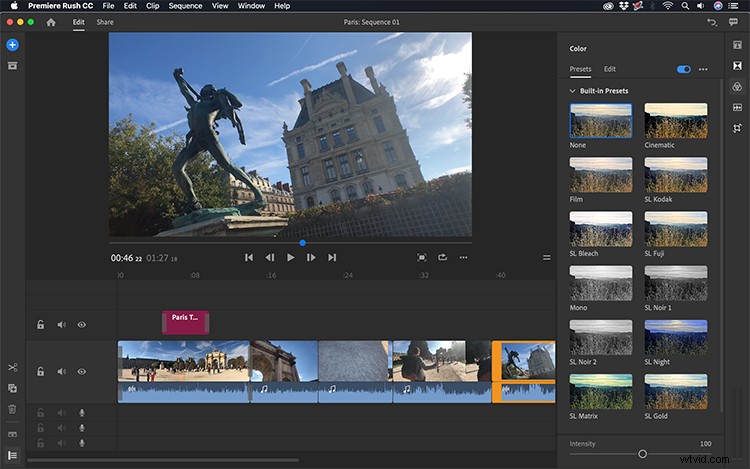
Als je eenmaal een snee hebt gemaakt waar je blij mee bent, kun je je project verder verfijnen met vijf verschillende bedieningspanelen. De eerste is een titelpaneel, dat precies lijkt op het Essential Graphics-paneel in Premiere Pro. U kunt zelfs mogrt-bestanden importeren als u dat wilt. Een deelvenster Overgangen stelt u in staat om cross-overs en dips toe te voegen aan zwart-wit. Pas tint, belichting, verzadiging en meer aan met het krachtige kleurenpaneel. En als je haast hebt, gebruik dan een van de vele beschikbare filterpresets.
Als je de clips in je tijdlijn van dichterbij bekijkt, zul je merken dat Rush automatisch het type audio detecteert dat je gebruikt en het in categorieën plaatst. De drie categorieën zijn 'Voice', 'Music' en 'Other'. Zodra de detectie is voltooid, past Rush automatisch de niveaus aan als dat nodig is. Als het een stem detecteert, voert het auto-ducking uit om te proberen optimale niveaus te krijgen. (Je kunt deze functie ook op elk moment uitschakelen en je audio handmatig aanpassen.)
Last but not least is het Transform-paneel, waar u de positie, rotatie en schaal van uw assets kunt aanpassen. Spring naar een geavanceerd menu om een uitsnede of randveer toe te voegen, of om eenvoudig de dekking te wijzigen. U kunt middelen ook rechtstreeks op de programmamonitor schalen en positioneren.
Delen
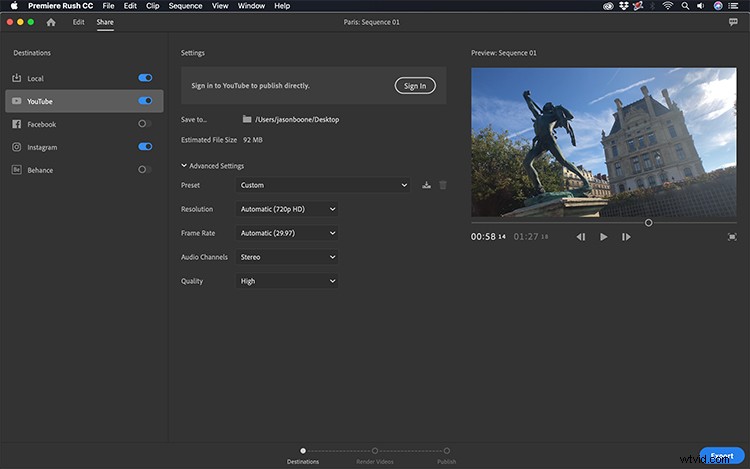
Nadat u klaar bent met het verfijnen van uw snit, is het tijd om te exporteren. Selecteer de knop "Delen" om de exportinstellingen te openen. Dit lijkt veel op het dialoogvenster Exportinstellingen in Premiere, alleen veel gestroomlijnder. Omdat Rush meer is afgestemd op sociale-mediaplatforms, vind je voorinstellingen voor exporteren en publiceren voor YouTube, Facebook, Instagram en Behance. Ook kun je, net als in Premiere, nog steeds de geavanceerde exportinstellingen aanpassen en je eigen aangepaste exportvoorinstellingen opslaan als je dat wilt.
Cross-device-workflow
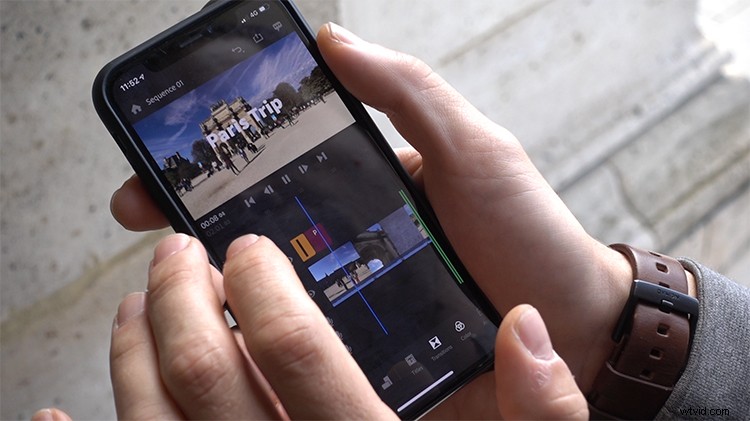
Een van de belangrijkste kenmerken van Premiere Rush is dat je content rechtstreeks vanuit de cloud kunt bewerken. Projecten en mediabestanden worden automatisch gesynchroniseerd via je Adobe Creative Cloud-account, waardoor ze toegankelijk zijn via de mobiele Rush-app of via een desktop. Hierdoor kunnen redacteuren volledig op een mobiel apparaat werken of de mobiele app gebruiken in combinatie met de desktopversie. Voorlopig is er helaas alleen een iOS-app beschikbaar. Een Android-versie staat gepland voor release in 2019.
Het maakt niet uit of je een dagelijkse vlogger, een indie-filmmaker, een social media-manager of een journalist in het veld bent, Adobe Premiere Rush CC is zeker de moeite van het bekijken waard. Ga voor meer informatie en om alle prijsopties te bekijken (inclusief een gratis startersversie) naar de Adobe Rush-website.
